可以简单地认为wine和cygwin就是功能相反的两个东西。wine是linux的windows模拟环境,让linux可以运行windows程序;cygwin是windows的linux模拟环境,让windows可以运行linux程序。
不过wine只是能运行windows程序,并不自带windows的程序更没有windows界面;cygwin更像是一个linux虚拟机,自带诸多linux命令提供交互shell(支持哪些命令可查看cygwin/bin目录下有哪些exe文件)。
一、wine安装使用
1.1下载地址
下载地址:https://www.winehq.org/download
使用手册:https://wiki.winehq.org/Wine_User%27s_Guide#What_is_Wine.3F
1.2编译安装
cd /usr/local/src/ wget http://dl.winehq.org/wine/source/2.0/wine-2.0.3.tar.xz tar -Jxf wine-2.0.3.tar.xz cd wine-2.0.3 ./configure
make depend
make #大概40分钟左右,取决于机器 make install
configure报错1:configure: error: X 32-bit development files not found. Wine will be built
处理:yum install libX11-devel.i686 -y
如果按其建议使用--without-x那编译出来的wine就只能运行命令行程序运行不了图形界面程序了。
configure报错2:configure: error: FreeType 32-bit development files not found. Fonts will not be built.
处理:yum install freetype-devel.i686 -y
configure报错3:configure: error: no suitable flex found. Please install the 'flex' package.
处理:yum install flex flex-devel -y
configure报错4:configure: error: no suitable bison found. Please install the 'bison' package.
处理:yum install bison bison-devel -y
configure告警:configure: WARNING: libxrender、libxslt、libgnutls、libpng、libjpeg 32-bit development files not found, JPEG won't be supported.
处理: yum install libXrender-devel.i686 libxml2-devel.i686 libxslt-devel.i686 libgnutls-devel.i686 libjpeg-devel.i686 libpng-devel.i686 -y
说明:装完之后使用wine运行.net程序时可能会提示安装mono,选择安装即可;mono可以认为是.net的开源实现,现在好像是微软已经收购了。
1.3使用wine启动exe文件
使用wine+可执行程序路径即可。
wine /path/to/exe
下图是命令行套汇程序运行图
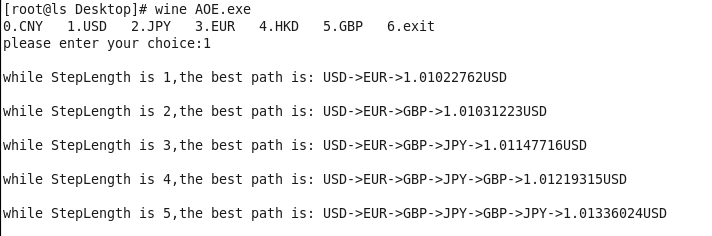
下图经典的keygen.exe运行演示,有一些报错没有深究。总体而言运行一些小程序速度还是挺快的功能也都正常

二、cygwin安装使用
2.1 安装程序下载地址
32位下载地址:http://www.cygwin.com/setup-x86.exe
64位下载地址:http://www.cygwin.com/setup-x86_64.exe
2.2 安装
双击安装程序进行安装,基本都默认,点下一步即可。
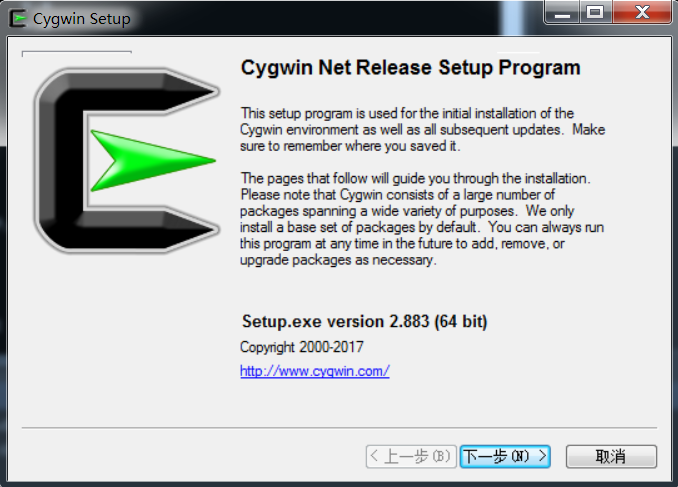
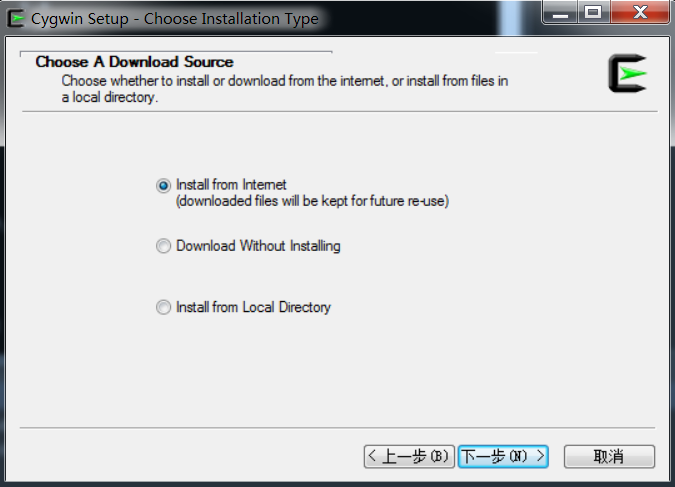
只能选网络安装了,没看到下载到本地要去哪下载
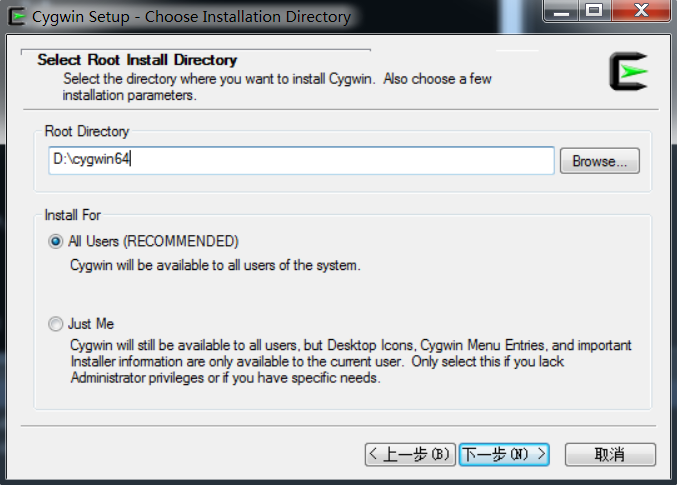
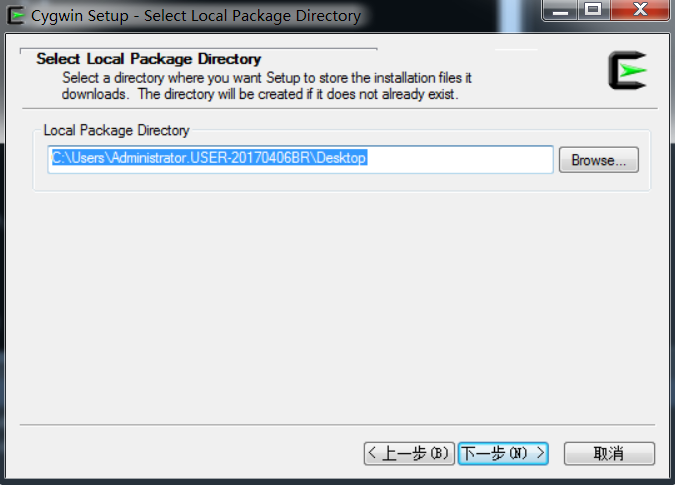
选择安装包存放目录,这几步下来和英雄联盟的安装还是有点像的。
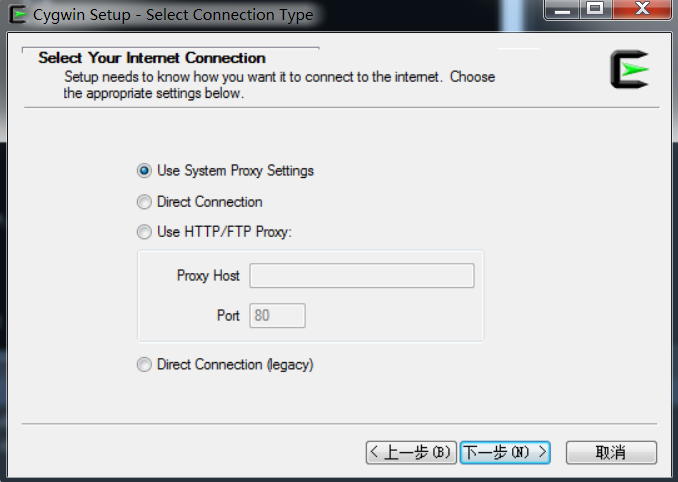
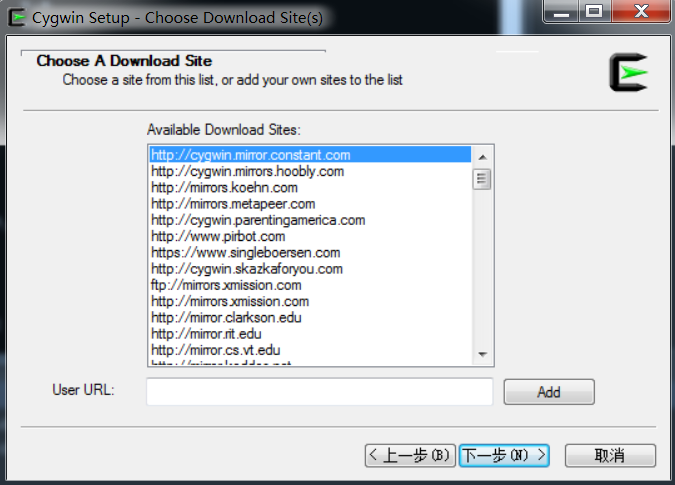
选一下网站下载,不懂有没有按网速排序,选最前边那个还是挺快的
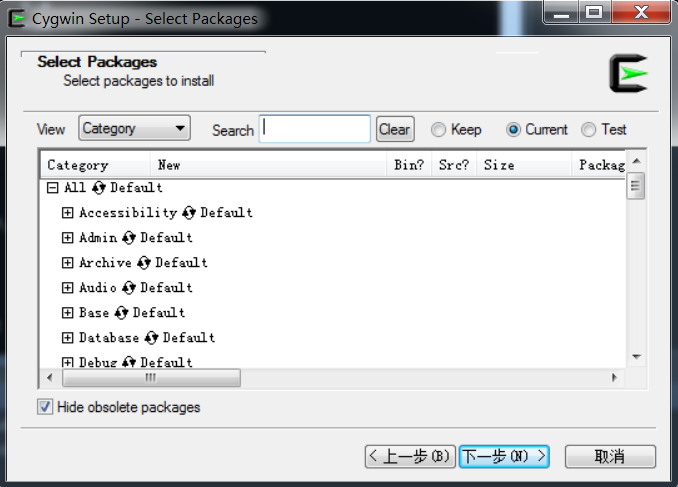
默认没有安装curl/wget这两个常用的命令,可以将View切换到“Full”视图,然后在Search中输入+回车搜索来选择安装(cygwin会自动保存选择,搜索下一个不会遗失上一个的选择)
以wget为例如下图所示,搜索出来后点击其前方的轮转图标来选择安装版本,“n/a”形式表示该包不安装,方框内含叉形式表示安装
这里就像Linux的软件源,想安装cygwin版的哪些包到这里搜索安装即可;如果之前安装时没添加一些包安装后想追加,重新运行安装程序到此步即可(cygwin会识别之前已安装的部会而以追加模式安装,另外追加时如果已启动cygwin需要关闭不然会报错)
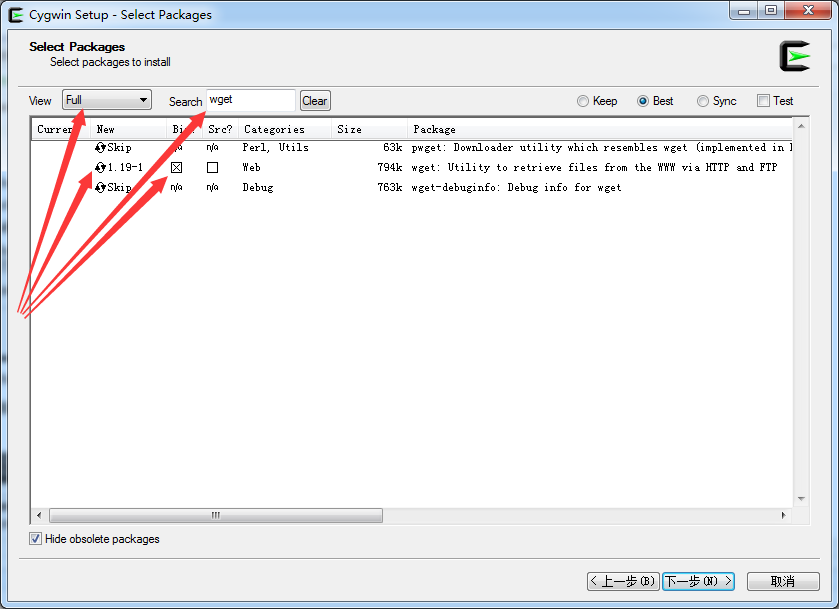
选择好后点击下一步
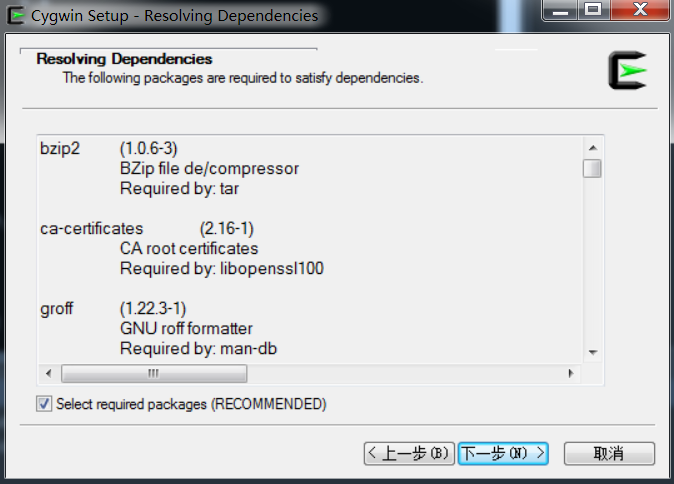
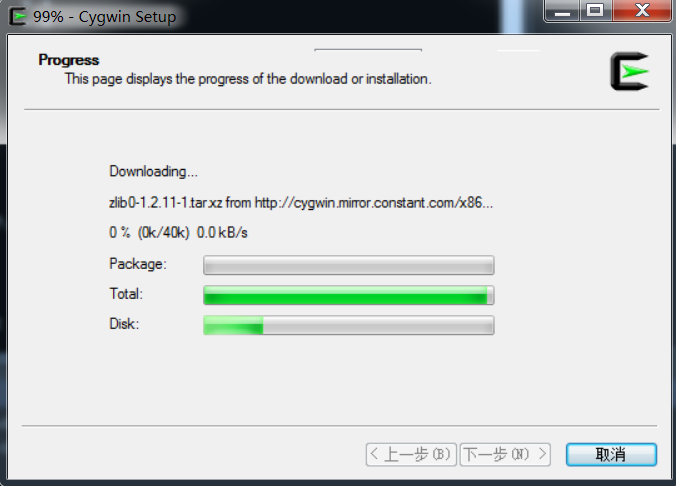
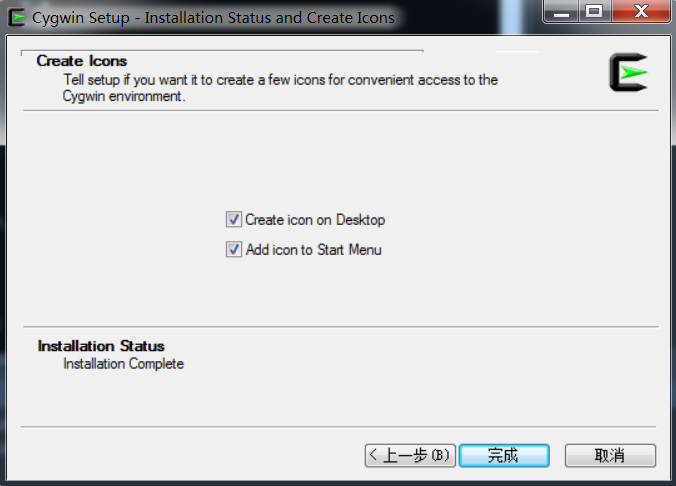
3.3使用cygwin
双击上边最后发送的桌面快捷方式启动cygwin,就相当于打开了一个shell,在里边敲linux命令即可
在下图可以看到cygwin安装目录挂载到根目录,其他磁盘也做了相应挂载。
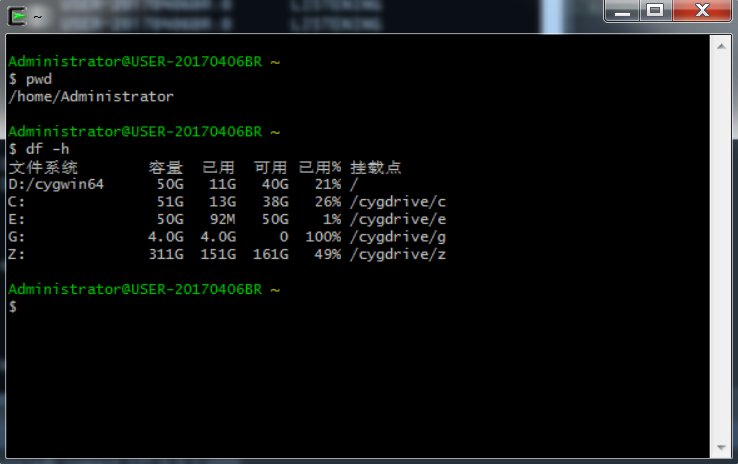
3.4 中文乱码处理
在Terminal内部右键,然后点击“Options”
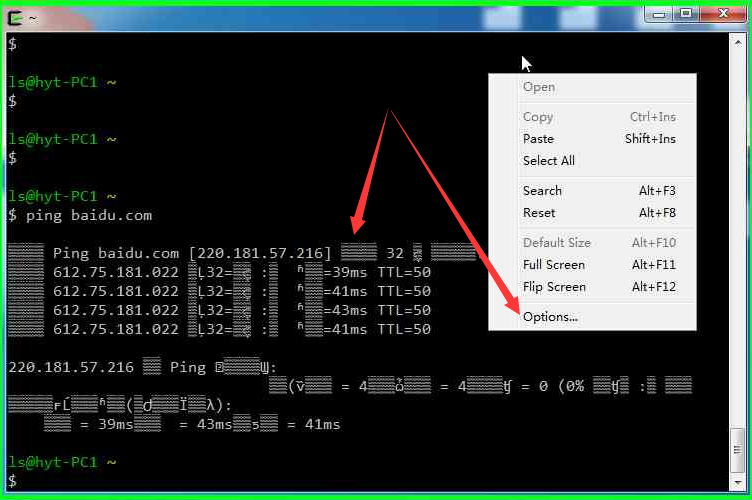
切换到“Text”,然后“Locale”下接选择zh_CN“,Character set”下接选择“GBK”,最后点出“Apply”然后关闭窗口即可
如果对字体大小和风格不满意,可进入右上方的“Select”进行配置
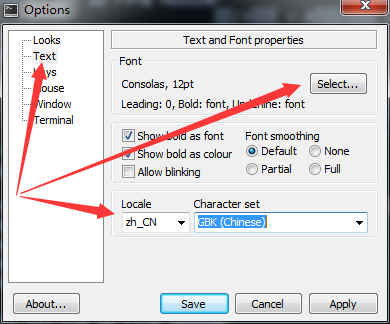
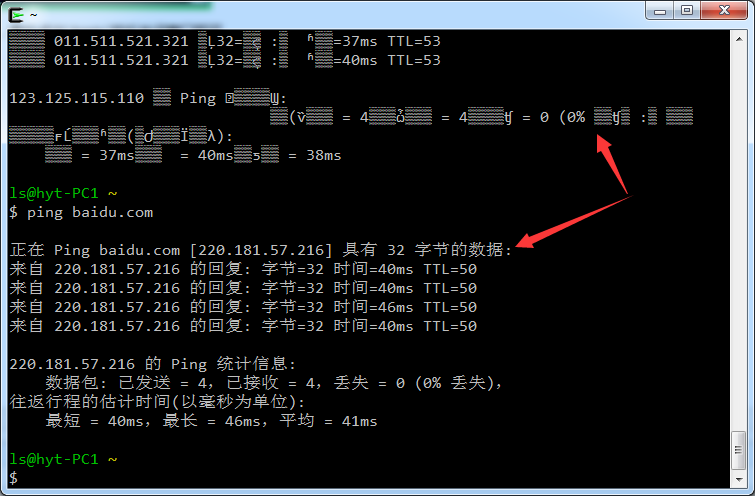
参考:
https://askubuntu.com/questions/189430/wine-x-development-files-not-found/
https://jingyan.baidu.com/article/a17d528532ba818099c8f263.html